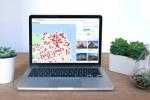Mit großartigem Sound, reaktionsschnellen Mikrofonen und einer Fülle von Funktionen, die von der Smart-Home-Steuerung bis hin zur Möglichkeit, als... zu fungieren, reichen Sprachdolmetscher, der von Google Assistant unterstützte Home Mini gibt Ihnen viel für Ihr Geld.
Inhalt
- So setzen Sie Google Nest Mini (2. Generation) zurück
- So setzen Sie Google Home Mini (1. Generation) zurück
- Müssen Sie nur neu starten?
- Verkaufen oder handeln Sie mit Ihrem Google Home Mini
Der Lautsprecher der aktuellen Generation, der Google Nest Mini, kostet rund 50 US-Dollar. Aber oft können Sie einen Deal abschließen und das Gerät für etwa 30 US-Dollar kaufen. Das Originalmodell oder die erste Generation Google Home Mini ist ein erstaunlicher Player für ein Smart Home jeder Größe, der von Erst- und Drittentwicklern entwickelt wurde alle Arten von interaktiven Fähigkeiten und Funktionen die durch die extrem reaktionsfähige Technologie angetrieben werden Google Assistant.
Empfohlene Videos
Einfach
5 Minuten
Google Home Mini
Trotz des Mehrwerts starren Sie bei all den neuen intelligenten Lautsprechern und Displays, die auf den Markt kommen, möglicherweise auf Ihren Home Mini und denken: „Ich wünschte, ich hätte ein intelligentes Display“ oder sogar: „Ich wünschte, ich hätte eine Alexa-Gerät stattdessen."
Wenn Sie darüber nachdenken, Ihren Home Mini gegen einen von Google auszutauschen größere intelligente Lautsprecher oder Displays, oder für eine ganz andere Marke können Sie mit Ihrer alten Hardware ein paar Dollar in bar oder im Gegenwert eintauschen. Bevor Sie die Ausrüstung eintauschen, sollten Sie Ihren Lautsprecher auf die Werkseinstellungen zurücksetzen.
Wir geben Ihnen auch einige Tipps, wie Sie aus Ihrem alten Lautsprecher ein ordentliches Stück Geld herausholen können. In diesem Artikel zeigen wir Ihnen, wie Sie einen vollständigen Reset Ihres Home Mini durchführen. Auch diese Ratgeber helfen Ihnen weiter Setzen Sie einen Google Home Hub auf die Werkseinstellungen zurück oder Beheben Sie Probleme mit Google Nest Mini.
So setzen Sie Google Nest Mini (2. Generation) zurück
Derzeit gibt es zwei Generationen des Google Home Mini. Wenn Sie nicht sicher sind, welchen Sie besitzen, drehen Sie den Lautsprecher um. Wenn es einen Schraubenschlitz für die Wandmontage gibt, handelt es sich um ein Modell der zweiten Generation – allgemein bekannt als Google Nest Mini. Wenn überhaupt kein Schraubenschlitz vorhanden ist, handelt es sich um ein Modell der ersten Generation.
Schritt 1: An der Seite Ihres Geräts sollten Sie einen Ein-/Ausschalter für das Mikrofon sehen. Drehen Sie es zunächst in die Aus-Position. Die LED-Leuchten oben an Ihrem Lautsprecher sollten orange blinken.

Schritt 2: Nach etwa fünf Sekunden beginnt Ihr Gerät automatisch mit dem Zurücksetzen auf die Werkseinstellungen. Halten Sie die Taste etwa 10 Sekunden lang gedrückt. Anschließend sollten Sie einen Signalton hören, der anzeigt, dass der Rücksetzvorgang abgeschlossen ist.
Verwandt
- So speichern Sie ein Video auf Google Home
- Ring Indoor Cam vs. Blink Mini-Schwenk-Neige-Kamera: Welche ist die bessere Innenkamera?
- Googles neuestes Nest Hub Smart Display gibt es bei Walmart fast 50 % günstiger
So setzen Sie Google Home Mini (1. Generation) zurück
Beim Mini der ersten Generation befindet sich die Reset-Taste unter dem Netzkabel an der Unterseite Ihres Geräts. Beachten Sie, dass ein Zurücksetzen auf die Werkseinstellungen mit der Google Home-App nicht möglich ist. Bei beiden Generationen ist ein Reset nur über die Tasten am Lautsprecher möglich. Durch das Zurücksetzen auf die Werkseinstellungen werden die Daten vom Gerät gelöscht und der Lautsprecher ist für einen neuen Benutzer bereit.
Schritt 1: Halten Sie die Reset-Taste etwa 15 Sekunden lang gedrückt Setzen Sie Ihr Gerät auf die Werkseinstellungen zurück.
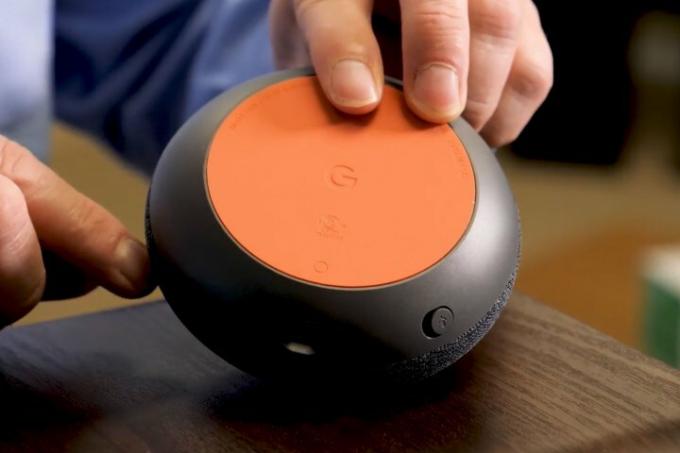
Schritt 2: Ähnlich wie bei einem Reset der zweiten Generation hören Sie einen Signalton, sobald der Werkslöschvorgang abgeschlossen ist.
Müssen Sie nur neu starten?
Wenn Sie versuchen, Ihren Home Mini neu zu starten, anstatt ihn vollständig auf die Werkseinstellungen zurückzusetzen, können Sie es mit einem einfachen Aus- und Wiedereinschalten versuchen.
Schritt 1: Trennen Sie zunächst das Gerät vom Stromnetz, lassen Sie es etwa eine Minute lang ausgesteckt und schließen Sie es dann wieder an.
Schritt 2: Sie können auch die Google Home-App verwenden und zu gehen Einstellungen > Geräteeinstellungen, und drücken Sie dann die Mehr Klicken Sie auf die Schaltfläche (die drei Punkte), um „Neustart“ auszuwählen.
Verkaufen oder handeln Sie mit Ihrem Google Home Mini
Sie können Ihr Google Home Mini in zahlreichen Geschäften gegen ein anderes Produkt eintauschen. Target und Walmart zahlen etwa 4 US-Dollar für einen ordnungsgemäßen Betrieb
Sie können Ihren Home Mini auf vielen verschiedenen Websites mit einem interessierten Käufer handeln, z Swappa, Ebay, oder Lass los. Der Standardpreis von Swappa liegt bei etwa 20 US-Dollar, sodass Sie mit Sicherheit mehr Geld verdienen, als wenn Sie versuchen würden, es bei Target oder Walmart zu verkaufen. Sie müssen etwas Zeit und Mühe investieren, wenn Sie sehen möchten, dass sich der Kreis auszahlt. Bedenken Sie, dass Sie möglicherweise längere Zeit warten müssen, bis ein Kunde vorbeikommt und ein Angebot für Ihr Produkt macht. Wenn Sie bereit sind, die Extrameile zu gehen, werden Sie unserer Meinung nach eine bessere Kapitalrendite erzielen.
Sie haben jederzeit die Möglichkeit, Ihr Gerät als Spende steuerlich absetzen zu lassen. Auf diese Weise können Sie während der Steuerzeit etwas für Ihren Artikel sammeln, auch wenn Sie ihn verschenken.
Empfehlungen der Redaktion
- Die US-Regierung wird im Jahr 2024 ein neues Cybersicherheitsprogramm für Smart-Home-Geräte starten
- So erstellen Sie einen Raum in Google Home
- Diese intelligente Glühbirne ist mit Google Home und Alexa kompatibel und kostet heute 7 US-Dollar
- Normalerweise 229 $, Walmart hat die Google Nest Video Doorbell für 80 $
- Google Home vs. Apple HomeKit: Welches ist die beste Smart-Home-Plattform?
Werten Sie Ihren Lebensstil aufDigital Trends hilft Lesern mit den neuesten Nachrichten, unterhaltsamen Produktrezensionen, aufschlussreichen Leitartikeln und einzigartigen Einblicken, den Überblick über die schnelllebige Welt der Technik zu behalten.